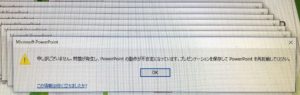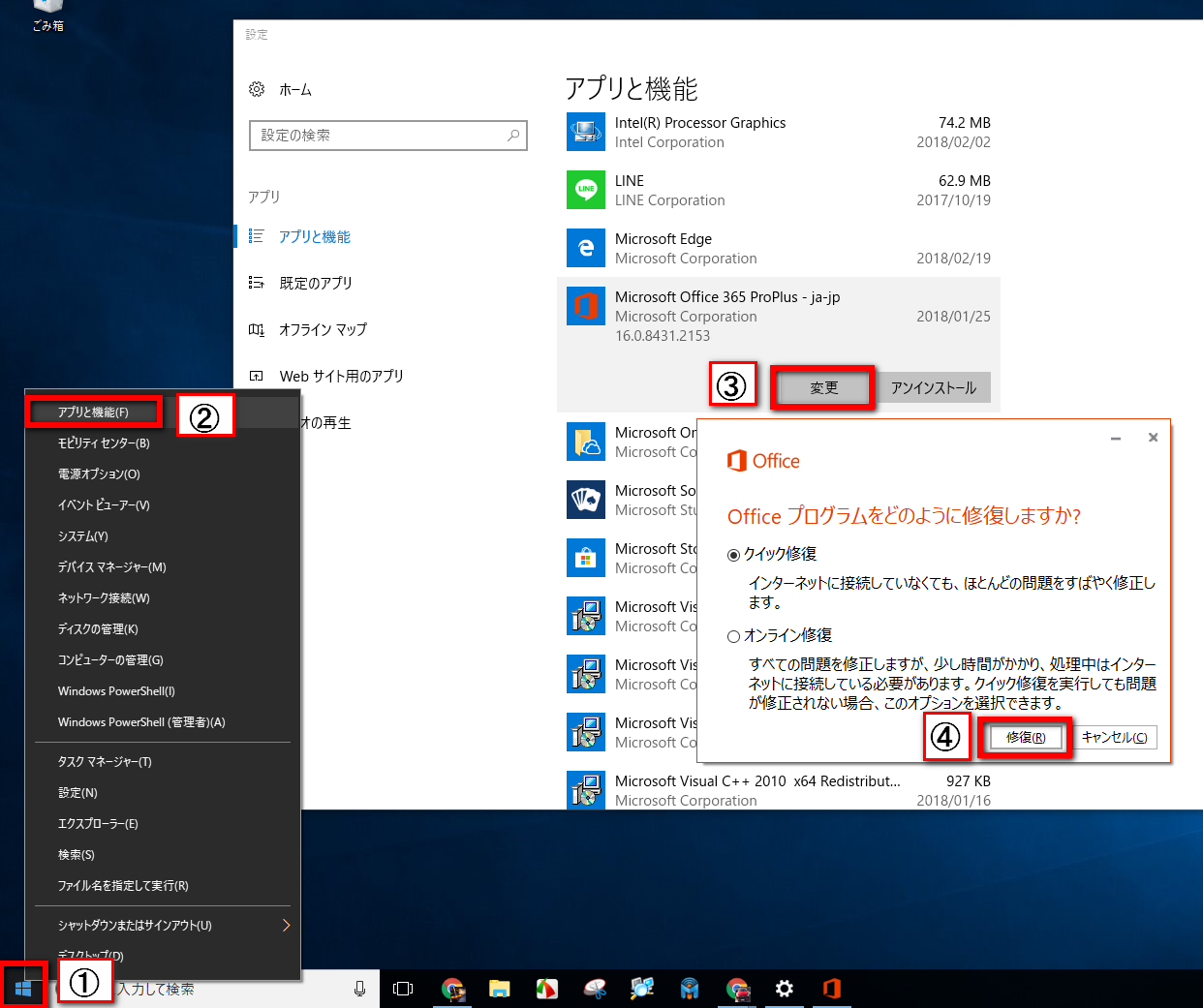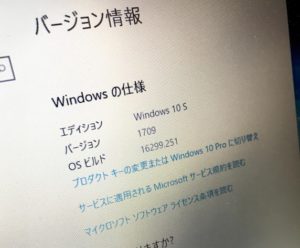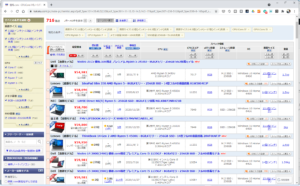顧問先の支社の方からPCトラブルの電話が。朝一でPCを使い始めてMS Excelを利用中に突然の再起動。延々と終わらない再起動に電源長押しで強制終了。
電源再投入で起動~ログインはできるものの、MS Exel, WordなどMS Officeが起動できずエラーメッセージが表示されてしまうとの事。どうやらWindows Updateの失敗が主な原因であり、同時に仮想メモリーの不足であるものと思われる状況でした。
対処法について、まとめておきたいと思います。
MS Officeのエラーメッセージ 「0xc000012f」とは
お客様のパソコン上に現れるメッセージは以下の通りとのことでした。
「C:\Program Files (x86)\Microsoft Office\root\Office16\wwlib.dllはWindows上では実行できないか、エラーを含んでいます。元のインストール メディアを使用して再インストールするか、システム管理者またはソフトウェアの製造元に問い合わせてください。エラー状態 0xc000012f」
これにより、MS Officeがすべて起動しない状態。Windowsは起動し、デスクトップまでたどり着くものの、マウスが使えない状況とのことでした。
どうやら、Windowsシステムアップデートがうまく行かず、MS Officeの起動に必要な「wwlib.dll」という重要な”ダイナミックリンクライブラリー”というファイルが壊れてしまったようです。同時に、マウス等のドライバーも壊れてしまったようです。
対応1:Officeプログラムの修復
まずは、Officeプログラムの修復を試してみます。
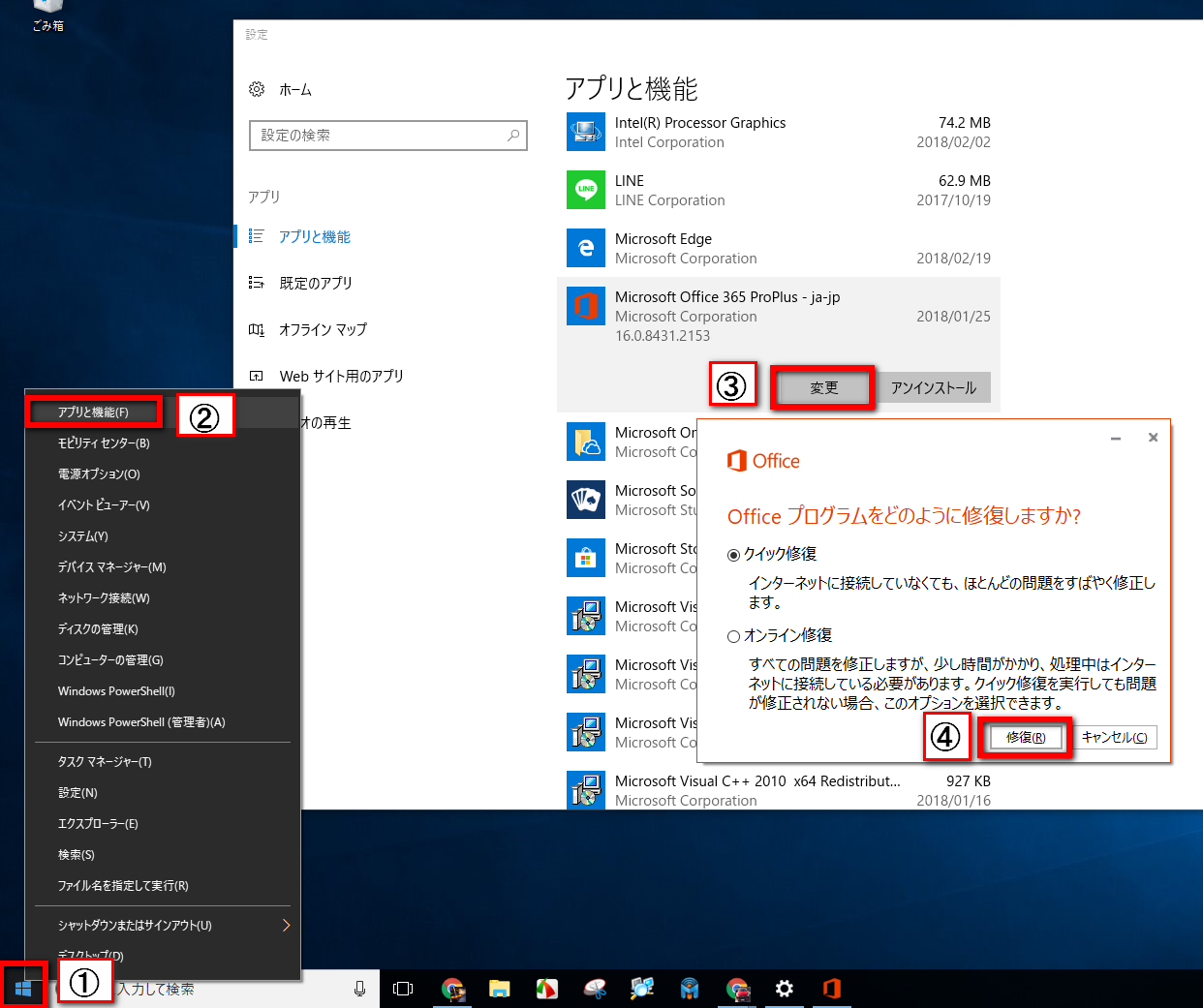
(1)Windows キー(キーボードの最下段左側) を押したまま「X 」キー を一緒に押します。または、デスクトップ左下の「Windowsアイコン」を右クリック
(2)マウスが使えないので、矢印キーを使って「アプリと機能(F)」を選びます。
(3)アプリの一覧からOfficeプログラムを選択、「変更」をクリック。
(4)「Officeをどのように修復しますか?」という表示が出たら、まずは「クイック修復」が選ばれている状態で、「修復(F)」をクリック。
これで治らない場合、同様の手順で「オンライン修復」を試みます。
この方法はOfficeの再インストールと基本的には同じです。この方法でうまくいかない場合、Officeの再インストールを改めて行ったとしても、結果は同じだと思います。
対応2:ディスクのクリーンアップ
エクスプローラーで「PC」を開いて確認すると、「ローカル ディスク(C:)」の空き容量がほとんどない状況でした。
MS Officeはかなり多くのメモリーを消費します。メモリーの空き容量が不足すると、ローカルディスクの一部を”仮想メモリー”として使うようになっています。ローカルディスクに空き容量がないと、この仮想メモリーが使えず、不具合が生じてしまうことがあります。(このことが今回のトラブルの直接の原因であるとは限りませんが。)
「ローカル ディスク(C:)」上で右クリック、「プロパティ(R)」を選択。
「全般」タブで「ディスクのクリーンアップ(D)」をクリック。さらに「システムファイルのクリーンアップ(S)」をクリックして、不要なファイルを削除し、空き容量を増やしました。
対応策2:Windowsシステムの修復
Officeプログラムの修復を行ってもダメな場合、システムスキャンでWindowsシステムの修復を試みます。
(1)Windows キー(キーボードの最下段左側) を押したまま「X 」キー を一緒に押します。
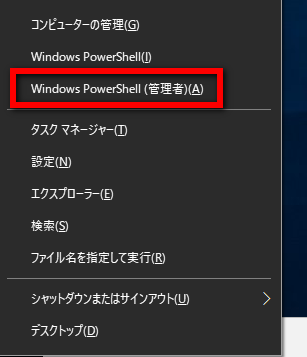
(1)Windows キー(キーボードの最下段左側) を押したまま「X 」キー を一緒に押します。または、デスクトップ左下の「Windowsアイコン」を右クリックします。
(2)現れたメニューから「Windows PowerShell(管理者)」を選択します。
(3)実行していいかどうか聞かれるので「はい」を選びます。
次のような画面が開いたら、「sfc /scannow」と入力してEnterキーを叩きます。
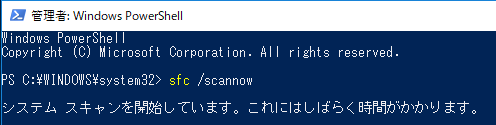
それでも今回のケースでは、残念ながら治りませんでした。
他の方法がすぐに思いつかないので、システムの上書きインストールをしていただくことに。
対応策3:システムの上書きインストール
Windows 10にログインができてデスクトップが表示されている状況であれば、”システムの上書き”が可能です。
Windows 10のダウンロードサイト(下記)で、「ツールを今すぐダウンロード」を選んで、Windows 10のインストール用のUSBメモリー/DVDディスクを作成します。(かなり時間がかかります。)
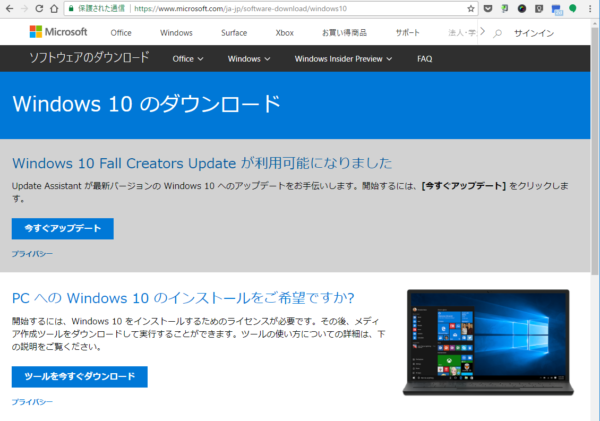
完成した”Windows 10のインストール用のUSBメモリー/DVDディスク”を用いて、システムを上書きインストールします。
システムアップデート
インストール後、システムのアップデートを行います。
今回のトラブルの原因はシステムのアップデートが正常に行われなかったことにあります。
恐らくWindows 10の「累積更新プログラム」が原因のようです。
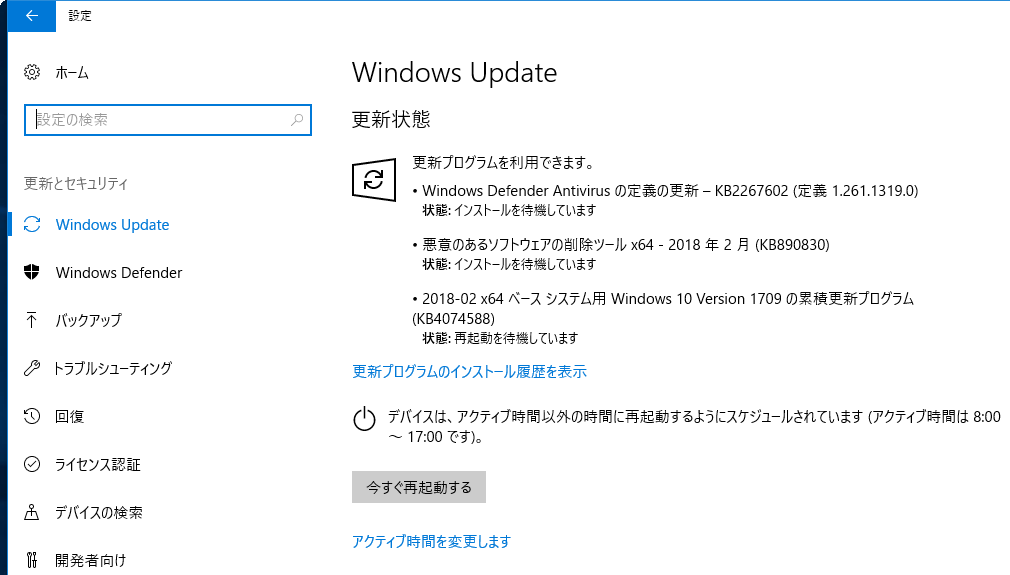
かなりの時間を消費しましたが、改めてWindows Updateを行ってみると、トラブルなく更新が終了。
マウスも正常に動作するようになりました。
再度、「対応1:Officeプログラムの修復」を行うことで、MS Officeが正常に動作するようになりました。
関連記事
こちらの記事も合わせてご覧ください。